【備忘】How to use AETHER HUB
AETHER HUB手順
※自分用に過去記事をリアニメイト。2023年2月の記事なのでUIが変わっている模様。
AETHER HUBはトーナメントに不可欠なマッチングとオポネント管理を自動で行ってくれるブラウザのサービスです。UIは英語でとっつきにくいですがChromeの翻訳機能があればそこまで難しいものではなくなんとかなると思います。手順自体は簡単なので一回覚えれば誰でもオンラインイベントを開くことができます。
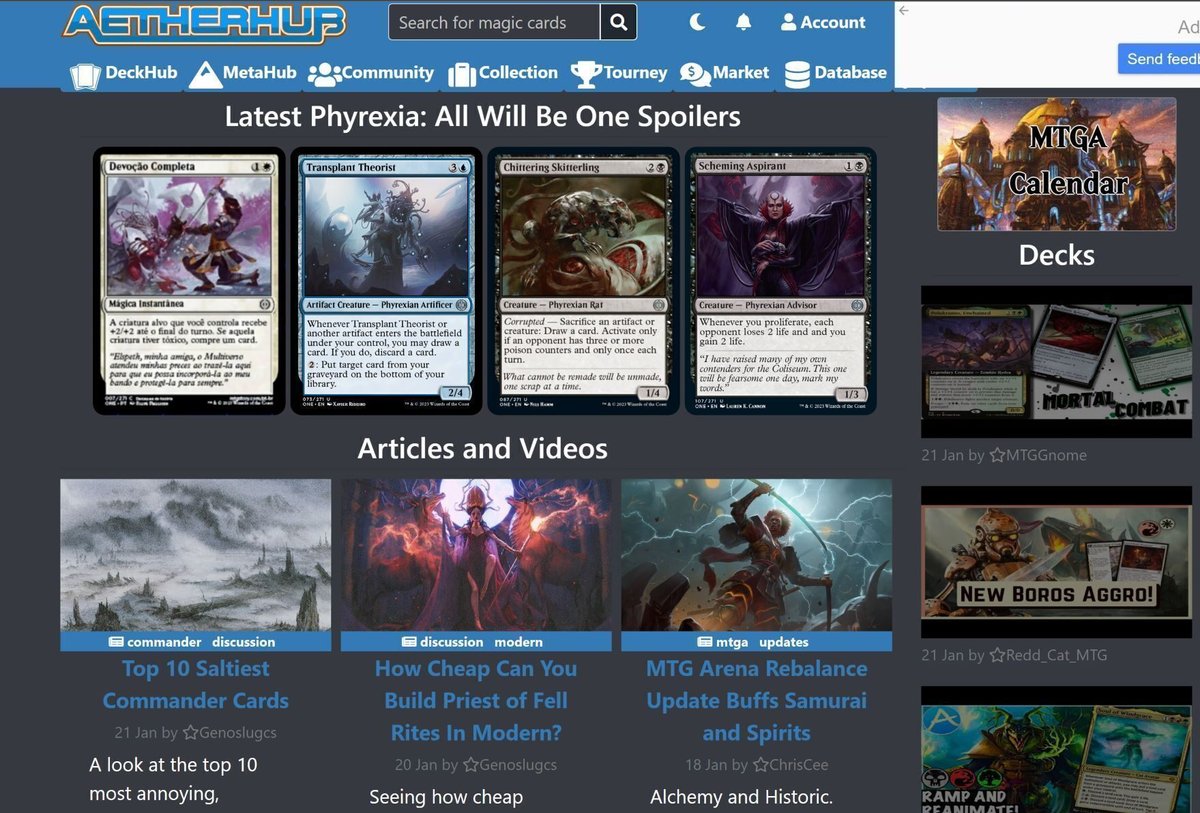
(1)https://aetherhub.com/ にアクセスし右上からアカウントを作成して下さい。登録したメールアドレスにメールが届きますのでそこから認証を行ってログインしてください。
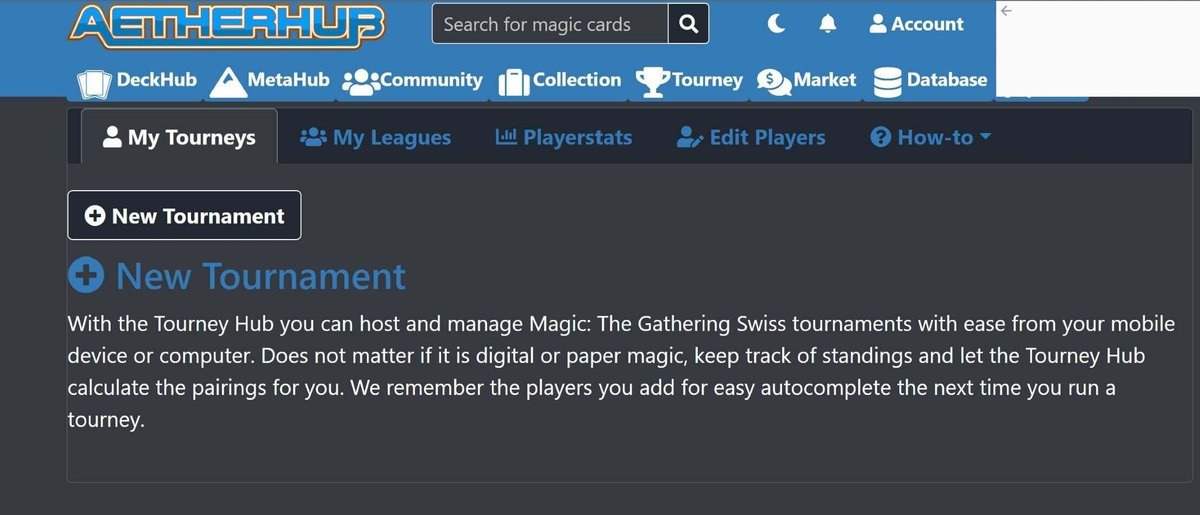
(2)上段のタブの中からTourney→My Tourneysの順で選択。
(3)New Tournamentのタブを選択。
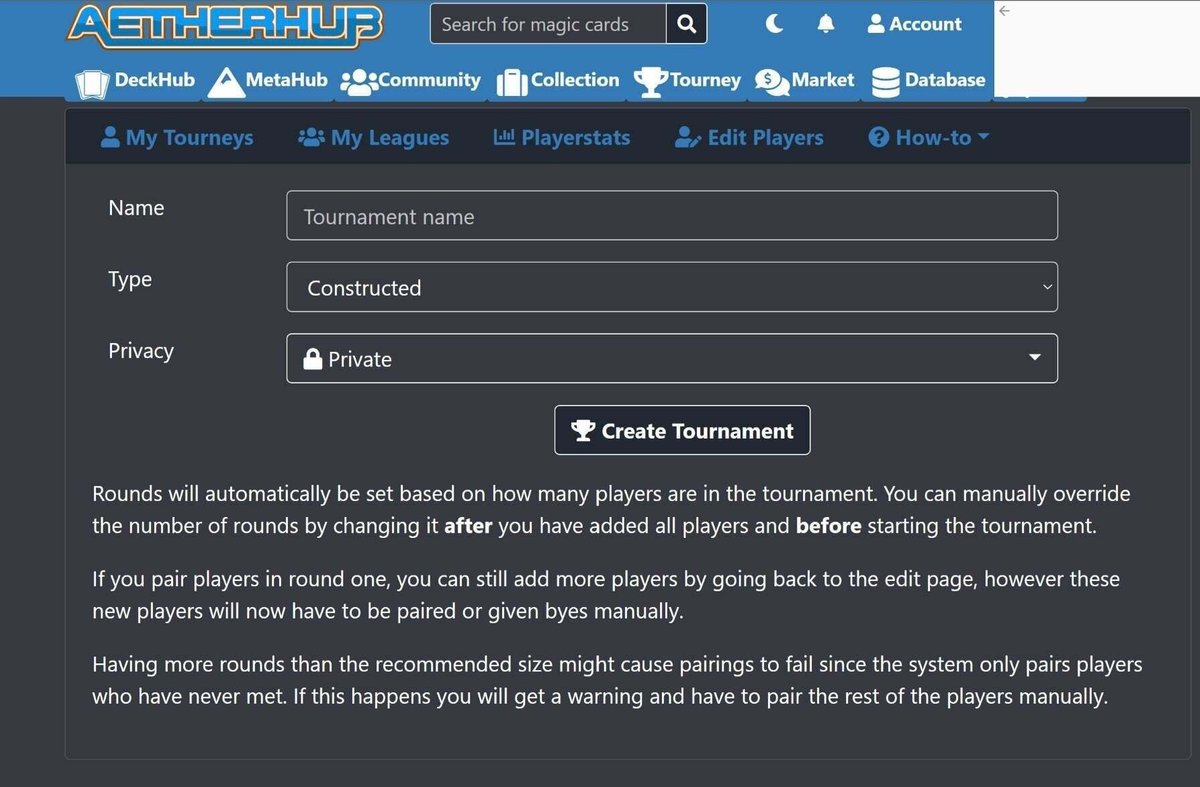
(4)Name欄に任意のイベント名を入力しPrivacyをPrivateに変更。Typeはミドルスクールの場合関係ないと思うので無視。
(5)Create Tournamentを選択。
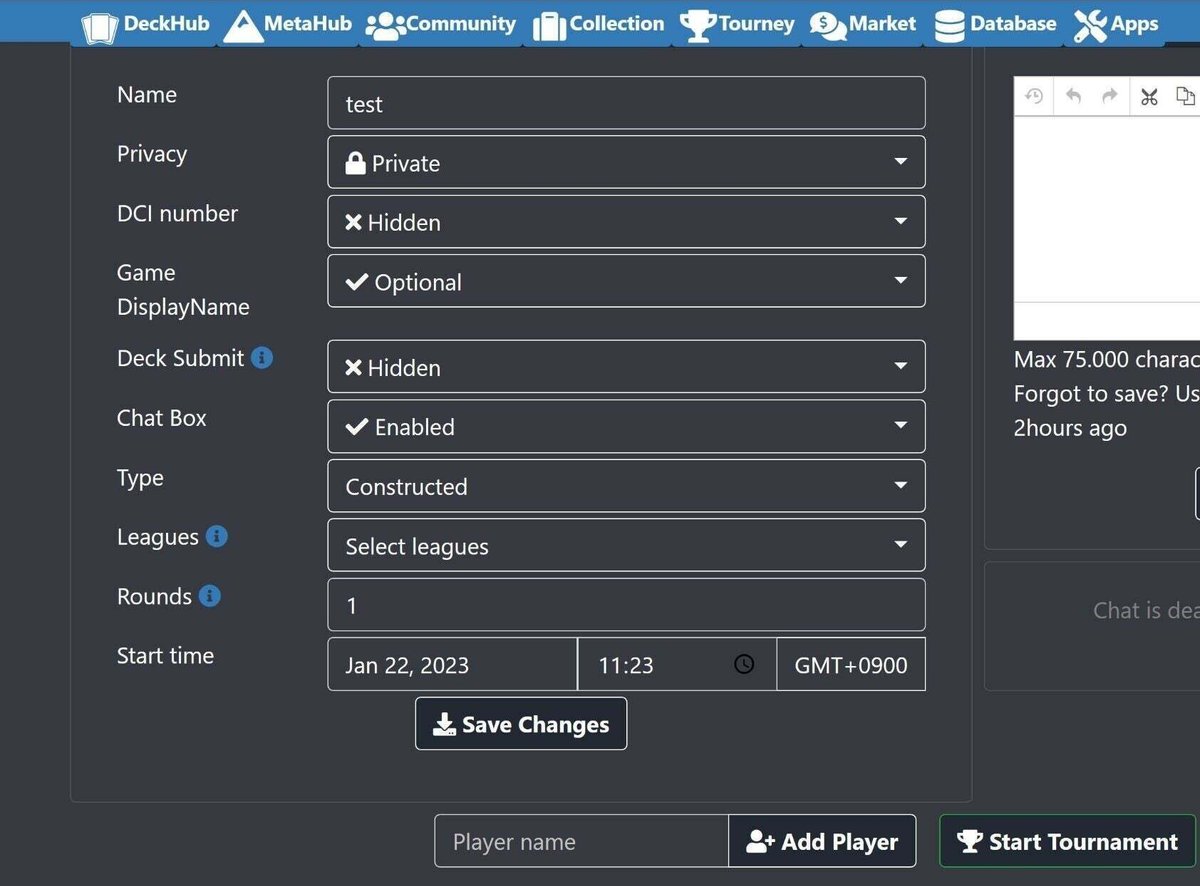
(6)下段のPlayer nameに参加者の名前を入力しAdd Playerで追加する作業を全員分行います。参加人数によってRoundsの欄が自動で変更されますが任意のラウンド数に変更したい場合はRoundsの数値を変更してからSave Changesを選択してください。

(7)今回は9名のプレイヤーを登録しました。登録し終わったらStart Tournamentを選択して下さい。
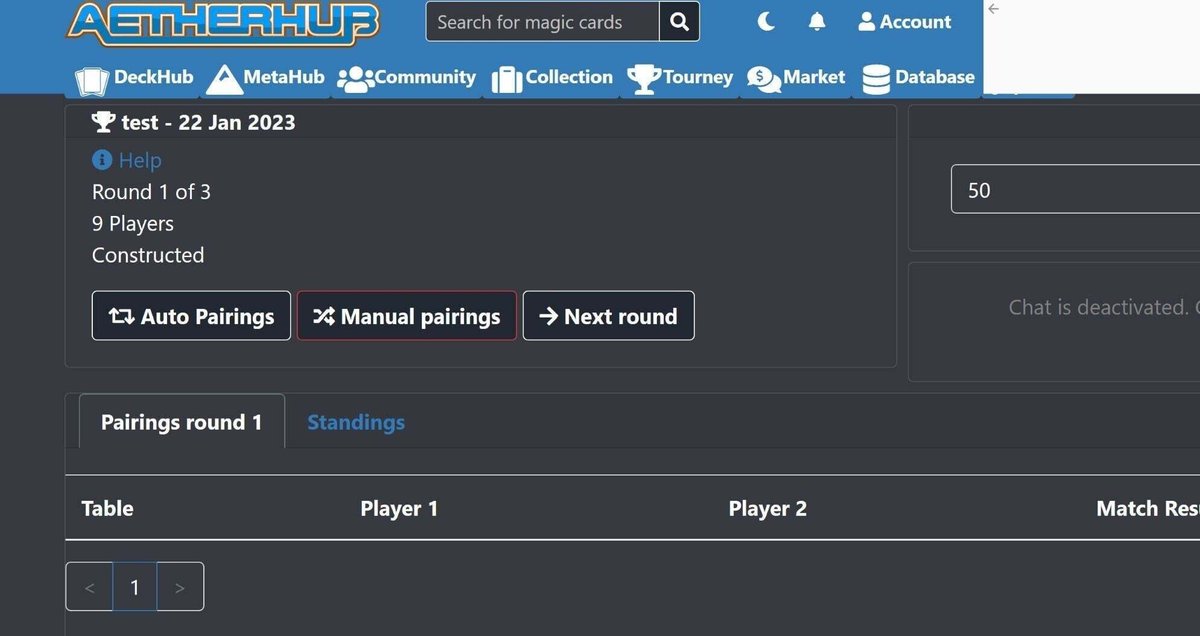
(8)Auto Pairingsを選択してください。自動的にペアリングが行われます。
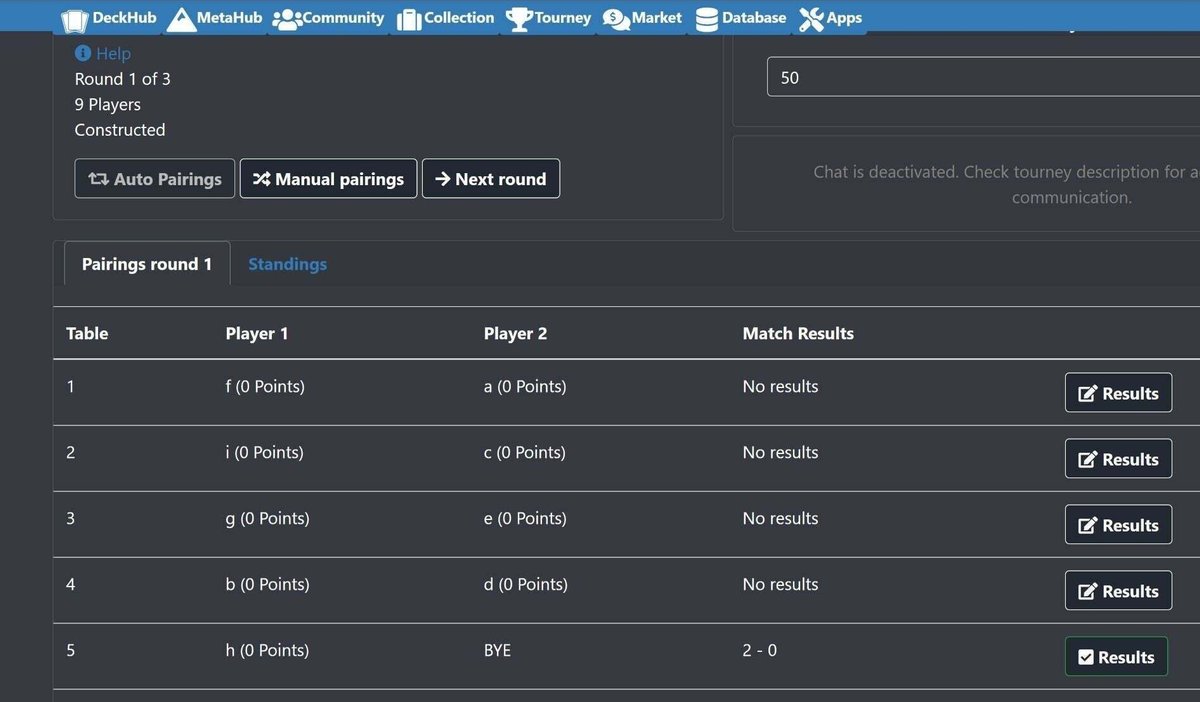
(9)1回戦目のペアリングが表示されました。各対戦のスコアを右端のResultsから入力し、全て入力したらNext roundを選択し再びAuto Pairingsを選択してください。この手順を全ラウンドが終了するまで繰り返してください。すべてのラウンドが終了したらEnd Tourneyを選択しスコア表を表示して終了です。
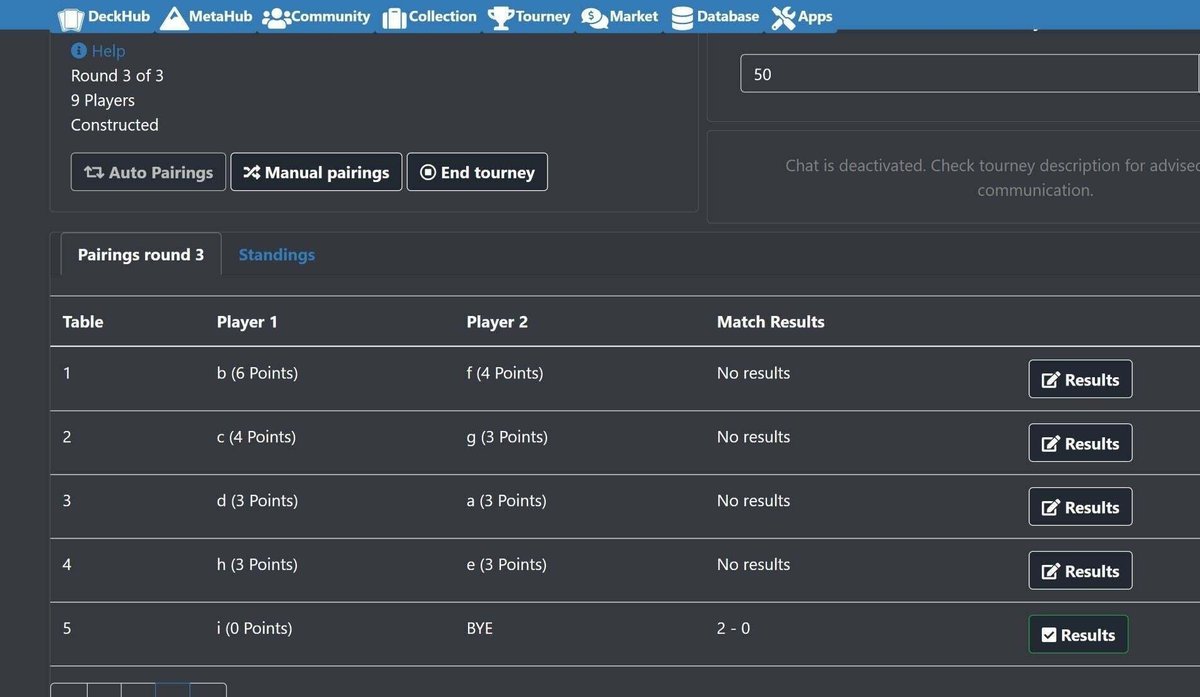
(10)ドロップが出た場合の手順
もし上画像のようにペアリングが表示された段階でドロップが出た場合の手順です。その場合直前のラウンドに遡って該当プレイヤーをドロップさせる必要があります。

(11)Manual pairingsを選択し、Select all、Unpair、Saveの順で選択すると一旦3ラウンド目のペアリングを解除されます。画面が3ラウンドのペアリング直前まで戻りますので、左下のラウンド数のタブから2ラウンドを選択し2ラウンド目のペアリング画面に戻ります。
(12)ドロップするプレイヤーがいるペアのResultを選択し、ドロップするプレイヤーのスコア入力欄のDropにチェックマークを入れSave Resultsを選択。ドロップしたプレイヤー名の上に傍線が表示されます。
(13)再びNext round、Auto Pairingを選択し改めて3ラウンド目のペアリングを表示させます。

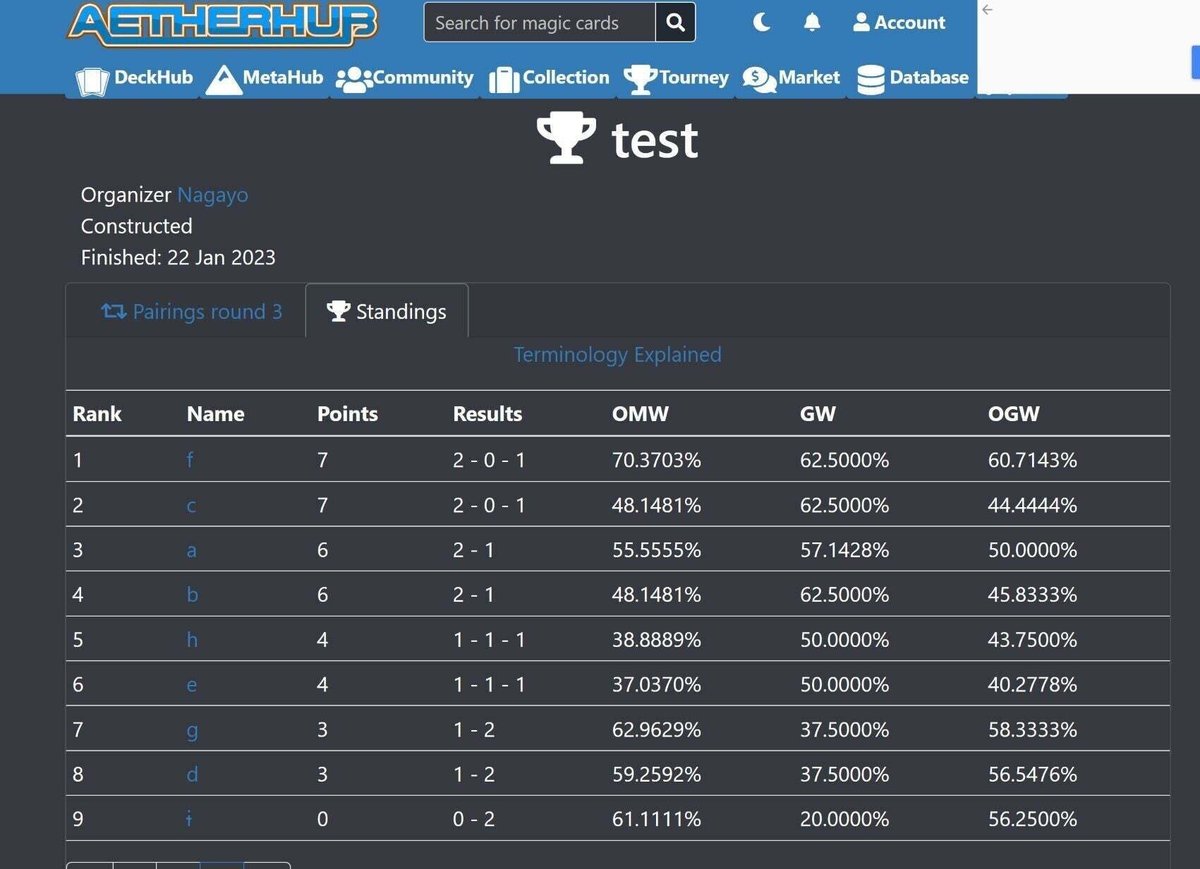
(14)上の画像が最終的なスコア表になります。少しわかりにくいですがプレイヤー「i」の上に傍線が引かれています。
この記事が気に入ったらサポートをしてみませんか?
